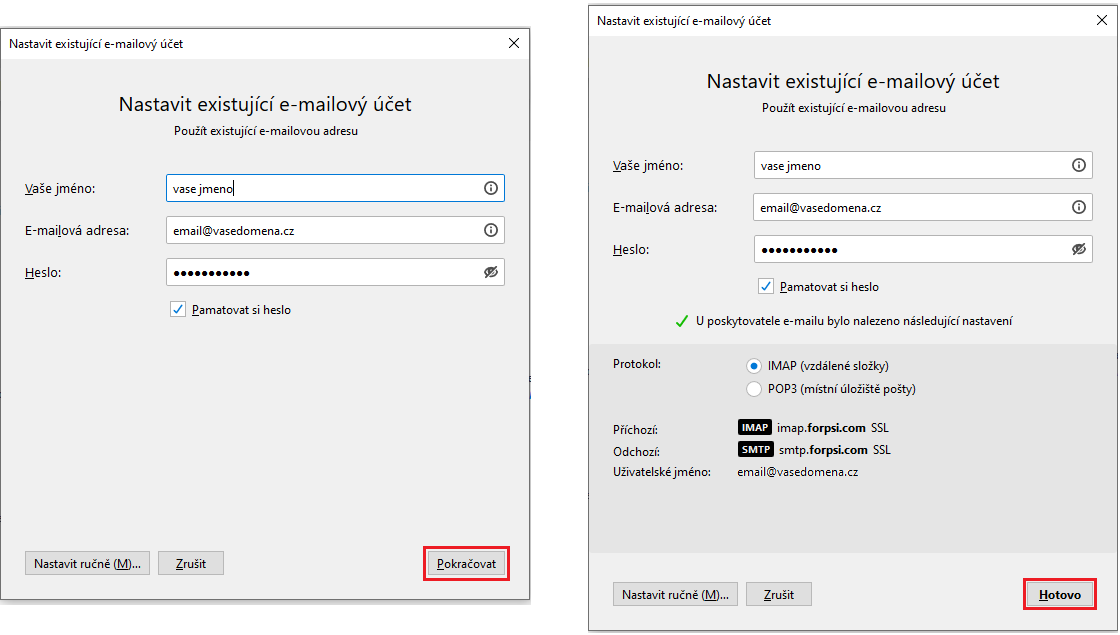Automatické nastavení Thunderbirdu: Porovnání verzí
Z ASPone Help Wiki
| Řádka 2: | Řádka 2: | ||
Do DNS k Vaší doméně si přidejte záznam: <br /> | Do DNS k Vaší doméně si přidejte záznam: <br /> | ||
*<b>autoconfig.vasedomena.cz CNAME autoconfig.forpsi.com</b> [http://wiki.aspone.cz/wiki/images/5/5f/DNS_autoconfig.png (<b>zde je návod pro přidání DNS záznamu v klientské sekci</b>)] <br /> | *<b>autoconfig.vasedomena.cz CNAME autoconfig.forpsi.com</b> [http://wiki.aspone.cz/wiki/images/5/5f/DNS_autoconfig.png (<b>zde je návod pro přidání DNS záznamu v klientské sekci</b>)] <br /> | ||
| + | <br /> | ||
V Thunderbirdu po zadání jména, adresy a hesla automatický konfigurátor získá adresy, nastavení serverů a umožní vybrat typ účtu. | V Thunderbirdu po zadání jména, adresy a hesla automatický konfigurátor získá adresy, nastavení serverů a umožní vybrat typ účtu. | ||
[[Soubor:Thu aut.png]]<br /> | [[Soubor:Thu aut.png]]<br /> | ||
Verze z 1. 12. 2022, 09:38
Na serveru mail5.aspone.cz lze pro automatickou konfiguraci mailového účtu v poštovním klientovi využít DNS záznam AUTOCONFIG
Do DNS k Vaší doméně si přidejte záznam:
- autoconfig.vasedomena.cz CNAME autoconfig.forpsi.com (zde je návod pro přidání DNS záznamu v klientské sekci)
V Thunderbirdu po zadání jména, adresy a hesla automatický konfigurátor získá adresy, nastavení serverů a umožní vybrat typ účtu.